Cele mai bune convertoare video în GIF - 10 opțiuni disponibile
Când ne uităm la emisiuni TV sau filme, este posibil să descoperim că unele personaje au expresii foarte amuzante la un moment dat, care sunt perfecte pentru a fi folosite ca emoticoane. Dar dacă pur și simplu decupăm imaginea statică, nu putem simți acea expresie vie a personajului. Atunci, trebuie să alegem o altă formă de fișier multimedia - GIF, care este tot un format de imagine, dar durata poate dura câteva secunde, putând prezenta perfect imaginea dinamică pe care dorim să o vedem. Pentru a crea emoticoane drăguțe, trebuie să folosim un dispozitiv special... convertor video în GIF să surprindem acel moment din film. Dar există atât de multe produse pe piață acum care acceptă această operațiune, așa că cum îl alegem pe cel compatibil cu modelul dispozitivului nostru și care funcționează suficient de bine? Dacă vă confruntați cu această problemă, vă rugăm să citiți acest articol. Vă vom oferi cele mai bune zece opțiuni, împreună cu o listă a platformelor lor acceptate, avantaje, dezavantaje, formate de intrare acceptate și alte informații. Le puteți filtra pe baza acestor detalii. Sperăm că acest conținut vă va satisface nevoile în toate modurile.
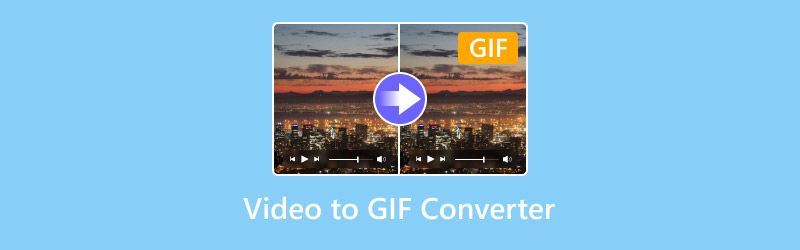
CONȚINUTUL PAGINII
Partea 1. 10 Cele mai bune convertoare video în GIF în 2024
Instrumentul 1. Convertor video Vidmore
Platforme acceptate: Windows și Mac
Primul lucru pe care vrem să vi-l prezentăm este unul dintre cele mai complete convertoare video în GIF disponibile, Vidmore Video ConverterAcesta acceptă procesarea tipurilor de fișiere, inclusiv video, audio și imagini, și este compatibil cu peste 200 de formate. Indiferent de tipul de videoclip pe care îl încărcăm, Vidmore Video Converter ne poate ajuta să îl convertim în format GIF. De asemenea, Vidmore Video Converter nu dezamăgește niciodată când vine vorba de eficiența conversiei. Este echipat cu cea mai avansată tehnologie de accelerare hardware. Comparativ cu versiunea anterioară, viteza sa de conversie a ajuns la 50 de ori mai rapidă, ceea ce ne poate ajuta să economisim mult timp. Dacă dorim să folosim Vidmore Video Converter pentru a converti videoclipuri în GIF, trebuie doar să încărcăm videoclipul sursă și să setăm dimensiunea cadrelor și rata de cadre pentru a exporta direct lucrarea.

Pro
- Suportă o gamă largă de formate de intrare cu o compatibilitate excelentă.
- Puteți previzualiza primele zece secunde ale duratei înainte de a o afișa.
- Producție foarte rapidă, chiar dacă GIF-urile sunt foarte lungi.
Contra
- Utilizatorii pot genera gratuit doar 5 GIF-uri; după aceea, vor avea nevoie de un abonament pentru a le utiliza.
Instrumentul 2. Convertor Convertio MP4 în GIF
Platforme acceptateBrowser online
Dacă sunteți în căutarea unui convertor online gratuit și bun de la MP4 la GIF, puteți lua în considerare Convertio MP4 to GIF Converter. Este un produs foarte autorizat în acest domeniu, care ajută utilizatorii să convertească fișiere multimedia între diverse formate comune. Putem alege să încărcăm fișiere video MP4 direct pe platformă sau putem introduce direct adresa URL a videoclipului și aștepta ca platforma să finalizeze conversia.
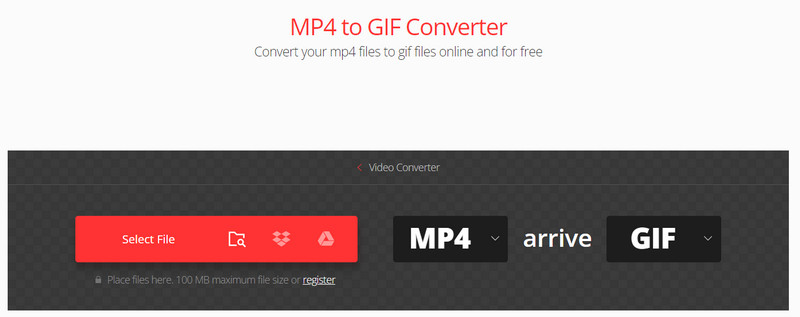
Pro
- Nu este nevoie să descărcați niciun software. Puteți începe conversia în browser.
- Suportă conversia în lot și poate gestiona mai multe fișiere simultan.
- Fișierele pot fi salvate timp de până la 24 de ore.
Contra
- Nu există instrumente de editare disponibile.
- Poate gestiona doar fișiere de până la 100 MB.
Instrumentul 3. Convertor Ezgif MP4 Video în GIF
Platforme acceptateBrowser online
Convertorul Ezgif MP4 Video to GIF ne poate ajuta să convertim videoclipuri în format MP4, AVI, WebM, FLV, WMV și alte formate în format GIF animat de înaltă calitate. Putem alege să încărcăm fișierele sursă de pe un computer sau telefon mobil sau să le obținem prin URL. În timpul procesului de producție, putem seta ora de început și de sfârșit pe pagina principală și putem selecta partea care va fi capturată. Dacă nu setăm această parte, acest convertor online de videoclipuri în GIF ne va ajuta să extragem primele cinci secunde ale videoclipului pentru a genera un fișier GIF.
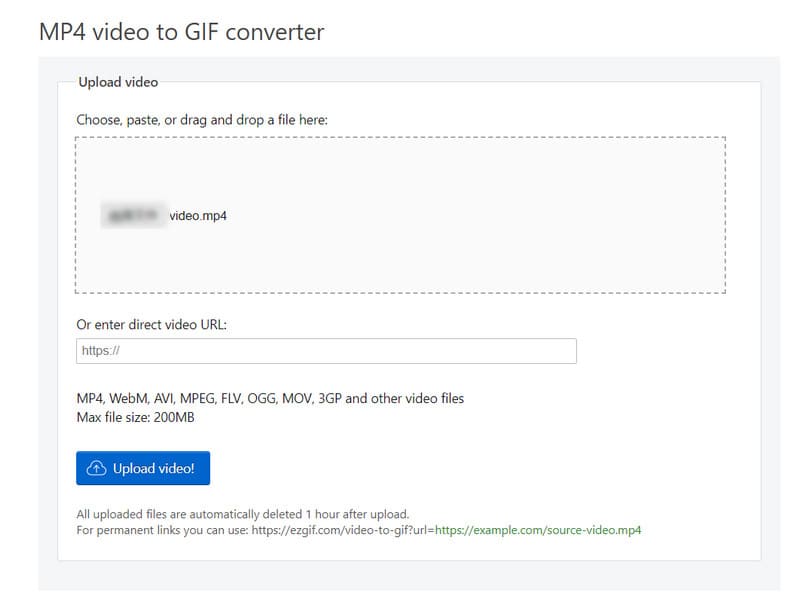
Pro
- Există o suită completă de instrumente de editare video disponibile pentru a ne ajuta să lucrăm cu fișierele sursă.
- Interfață complet gratuită și foarte ușor de utilizat.
- Acceptă o gamă largă de formate video de intrare.
Contra
- Există o limită de dimensiune a fișierului de 200 MB.
- Încărcarea videoclipurilor este lentă și uneori se blochează.
Instrumentul 4. Convertor Zamzar MP4 în GIF
Platforme acceptateBrowser online
Convertorul Zamzar MP4 în GIF este un instrument online foarte util pentru procesarea fișierelor multimedia, capabil să realizeze peste 1100 de tipuri de conversie a fișierelor. Platforma a convertit deja peste 510 milioane de fișiere, ceea ce înseamnă că este foarte stabilă și apreciată de utilizatorii din întreaga lume. După transformarea videoclipului într-un GIF, puteți partaja cu ușurință imaginile și pe alte platforme.
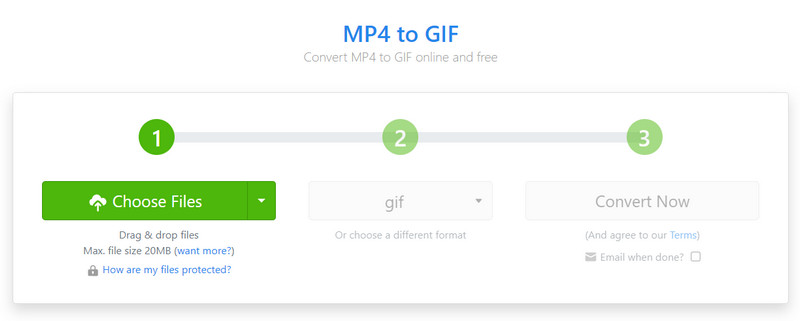
Pro
- Interfața este foarte simplu de utilizat și rulează suficient de stabil.
- După finalizarea conversiei, GIF-urile pot fi partajate prin e-mail.
Contra
- Poate gestiona doar fișiere sub 50 MB, ceea ce este o limită relativ mică.
- Are o viteză de conversie relativ medie.
Instrumentul 5. Convertor FreeConvert Video în GIF
Platforme acceptateBrowser online
După cum putem vedea din nume, FreeConvert Video to GIF Converter este gratuit și poate fi utilizat în orice browser. Pur și simplu încărcați videoclipul nostru pe platformă, iar aceasta va converti fișiere video mai mari în format GIF în câteva secunde. Pentru a se asigura că utilizatorii pot crea cele mai bune animații GIF, FreeConvert Video to GIF Converter oferă funcții de cadre pe secundă și dimensiune GIF. La finalizarea producției, datele noastre vor avea criptare SSL pe 256 de biți și vor fi șterse în câteva ore. Aceasta înseamnă că intimitatea noastră nu va fi compromisă de acest instrument de creare a videoclipurilor în GIF.
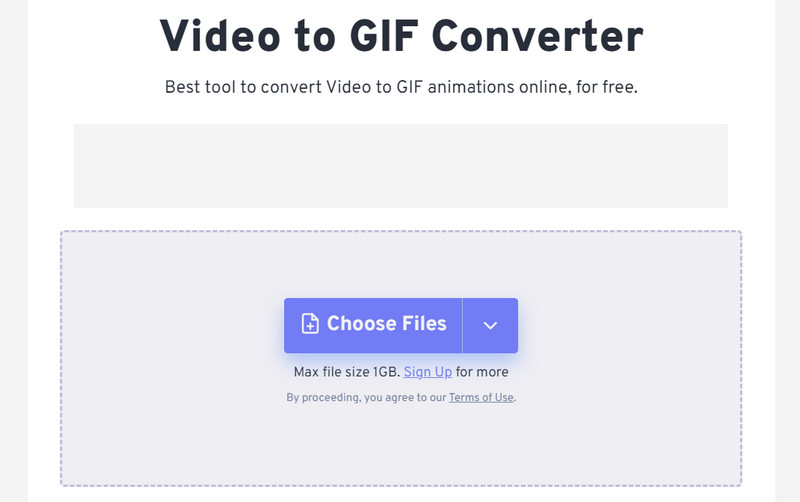
Pro
- Având capacitatea de a gestiona fișiere de până la 1 GB gratuit, putem încărca videoclipuri cu încredere.
- Absolut sigur. Datele noastre vor fi șterse în câteva ore.
Contra
- Poți încărca doar fișiere. Nu poți deschide videoclipuri prin adrese URL.
Instrumentul 6. Convertor video Movavi
Platforme acceptateBrowser online
Movavi Video Converter este un instrument de editare video foarte fiabil pentru desktop-uri și unul dintre cele mai bune convertitoare MP4. Convertoare GIFRulează destul de rapid și este suficient de stabil. Așadar, atât utilizatorii individuali, cât și angajații vor constata că este pur și simplu cea mai bună alegere. Un alt avantaj important al Movavi Video Converter este procesarea în lot și exportul fișierelor, astfel încât eficiența noastră la locul de muncă va fi îmbunătățită considerabil prin utilizarea sa. Cu toate acestea, acest software pentru desktop nu este complet gratuit și putem debloca toate funcțiile doar abonându-ne la el. Cu toate acestea, Movavi Video Converter oferă și o versiune de încercare gratuită.
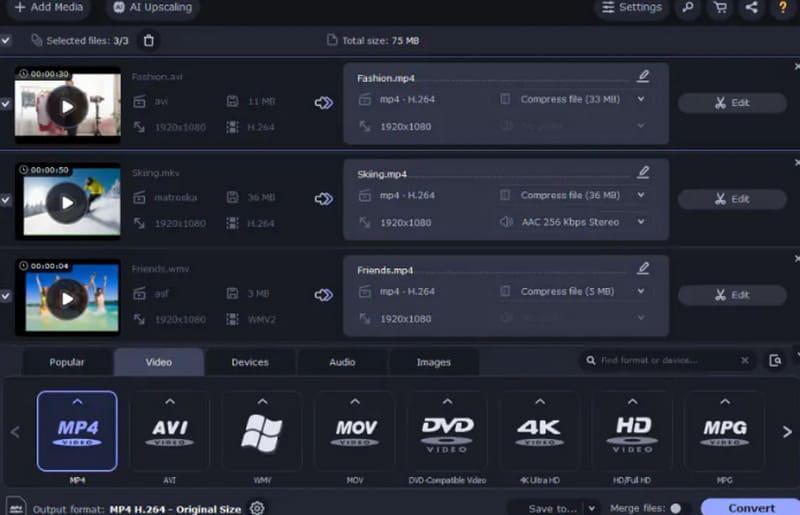
Pro
- Există instrumente de editare a fișierelor foarte complete care pot îmbunătăți fișierele noastre în cea mai bună stare posibilă.
- Interfața este foarte organizată, nouă și ușor de utilizat.
Contra
- Utilizatorii nu pot încărca videoclipuri sursă prin URL.
- Versiunea gratuită are funcții mai limitate.
Instrumentul 7. Creați un GIF
Platforme acceptateBrowser online
De la nume, Make A GIF este un instrument profesional pentru crearea de fișiere GIF. Pe lângă convertirea tuturor tipurilor de videoclipuri în GIF-uri cu un singur clic, putem încărca mai multe imagini și le putem îmbina într-un singur GIF animat. După finalizarea producției, Make A GIF permite utilizatorilor să utilizeze diverse instrumente de personalizare pentru a-și îmbunătăți munca, să adauge filtre și stickere, să ajusteze viteza, subtitrările și așa mai departe. Cu toate acestea, dacă folosim versiunea gratuită a instrumentului, platforma poate adăuga un filigran la GIF. Dacă doriți să eliminați filigranul, trebuie să faceți upgrade la versiunea premium a acestui convertor gratuit de video în GIF.
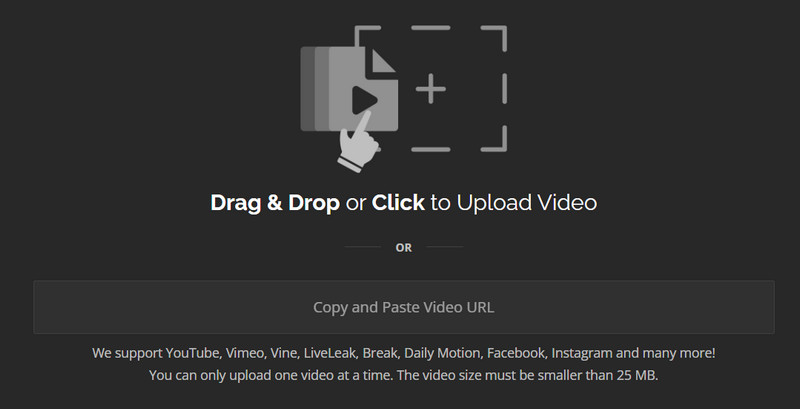
Pro
- Acceptă utilizatori cu URL-uri video și cameră web ca surse video.
- Există o mare varietate de instrumente de editare GIF care permit utilizatorilor să își personalizeze munca în funcție de preferințe.
Contra
- Există reclame pe pagină, care pot afecta mai degrabă experiența de utilizare a acesteia.
- Dacă se folosește versiunea gratuită, grafica poate fi filigranizată.
Instrumentul 8. Giphy
Platforme acceptateBrowser online
Giphy este foarte ușor de utilizat și are mulți vizitatori, așa că îl putem considera una dintre cele mai mari platforme de creare a GIF-urilor. Acesta permite utilizatorilor să aleagă imagini și videoclipuri ca materiale, iar una dintre cele mai speciale caracteristici ale Giphy este adăugarea de efecte sonore la GIF-uri, ceea ce sparge stereotipul conform căruia toate GIF-urile sunt silențioase. Cu ajutorul sunetului, imaginile pe care le creăm vor deveni mai interesante. În plus, poate adăuga și etichete la lucrările noastre.
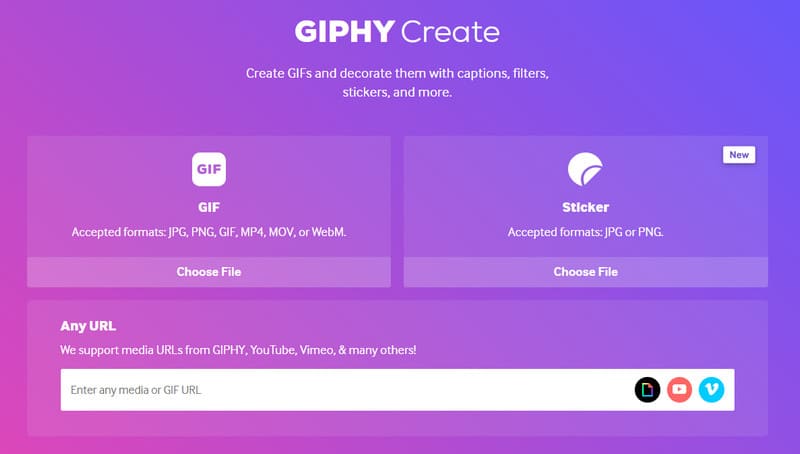
Pro
- Putem adăuga sunet la GIF-uri pentru a ne face munca mai vie.
- Butoanele de acțiune sunt foarte atrăgătoare. Trebuie doar să dați clic pe ele pentru a începe să creați GIF-uri.
Contra
- Funcția sa de căutare nu este prea utilă.
Instrumentul 9. Convertor gratuit Adobe Express Video în GIF
Platforme acceptateBrowser online
Adobe Express Free Video to GIF Converter, un produs care continuă tradiția Adobe de înaltă calitate și nu este la fel de complicat de utilizat ca Photoshop și Premiere Pro. Trebuie doar să încărcați videoclipurile noastre preferate pentru a genera emoticoane amuzante, GIF-uri și multe altele. De asemenea, putem alege calitatea și dimensiunea de ieșire în funcție de scopul GIF-ului și să le partajăm cu alții online. Adobe Express Free Video to GIF Converter ajută, de asemenea, utilizatorii să ajusteze parametrii cu bara de control și să decupeze lungimea GIF-ului.
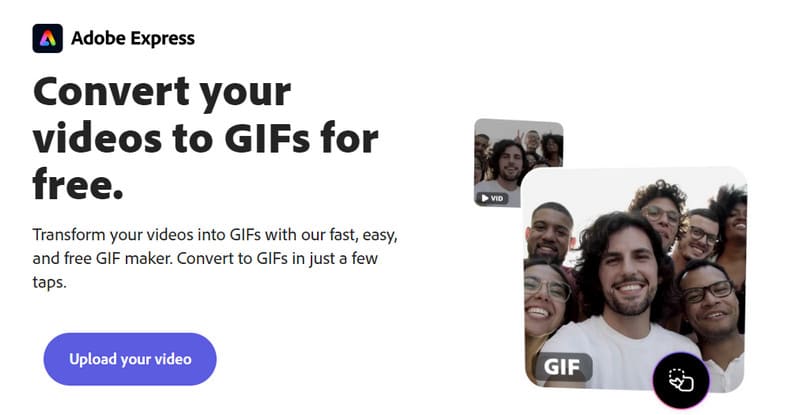
Pro
- Există multe opțiuni pentru Editare GIF și personalizare, putând seta fiecare parametru în funcție de utilizare.
- Rezultatul este de foarte înaltă calitate și este complet gratuit.
Contra
- Încărcarea și exportul sunt lente și puțin întârziate.
Instrumentul 10. Convertor gratuit de videoclipuri în GIF
Platforme acceptateBrowser online
Acesta este un convertor GIF care rulează foarte ușor. Are o interfață relativ simplă, deci are o singură funcție, cu doar două opțiuni pentru extragerea videoclipurilor și crearea de GIF-uri. Free Video to GIF Converter acceptă toate formatele video populare, inclusiv AVI, MPEG, MP4 și multe altele. De asemenea, în această aplicație, putem alege viteza de redare, decupa cadrele, ajusta înălțimea etc.
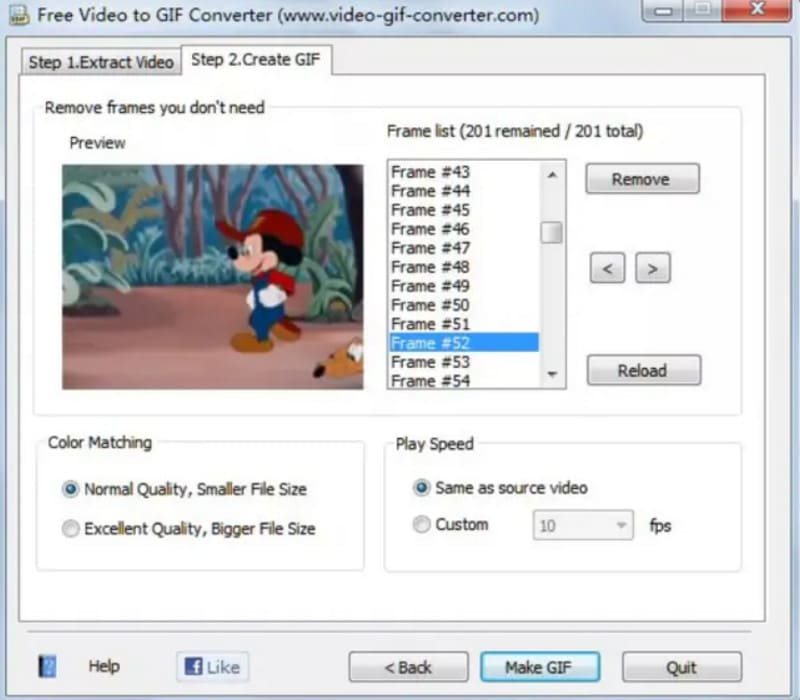
Pro
- Complet gratuit, nu există comisioane.
- Interfața este foarte simplu de utilizat. Există doar două butoane.
Contra
- Poate gestiona doar fișiere sub 10 MB.
- Nu rulează foarte stabil pe computerele cu Windows 10.
Partea 2. Întrebări frecvente despre convertoarele video în GIF
Cum se convertește un videoclip în GIF în Windows?
Cea mai bună alegere este să utilizați instrumente precum Vidmore Video Converter și Movavi Video Converter. Acestea sunt complet funcționale și compatibile cu Windows.
Cum să creezi un GIF de înaltă calitate?
În primul rând, trebuie să te asiguri că fișierele video pe care le utilizezi au o calitate suficient de bună, apoi trebuie să alegi instrumente fiabile, cum ar fi Vidmore Video Converter.
Care este cel mai bun software Adobe pentru crearea de GIF-uri animate?
Adobe Express și Photoshop sunt alegeri bune. Adobe Express este însă mult mai ușor de utilizat.
Concluzie
În acest articol, vă prezentăm 10 convertoare video în GIFAcestea includ software pentru desktop, atât pentru computere Windows, cât și pentru Mac, precum și instrumente de conversie online compatibile cu orice dispozitiv. Vă puteți orienta în funcție de nevoile dvs. și sperăm că conținutul nostru vă va fi de folos.



